从豆瓣图书热门榜看Power BI图像批量裁剪
从豆瓣图书热门榜看Power BI图像批量裁剪

wujunmin
发布于 2024-03-21 12:53:01
发布于 2024-03-21 12:53:01
豆瓣有多个分类的图书热门榜单,如下图所示。
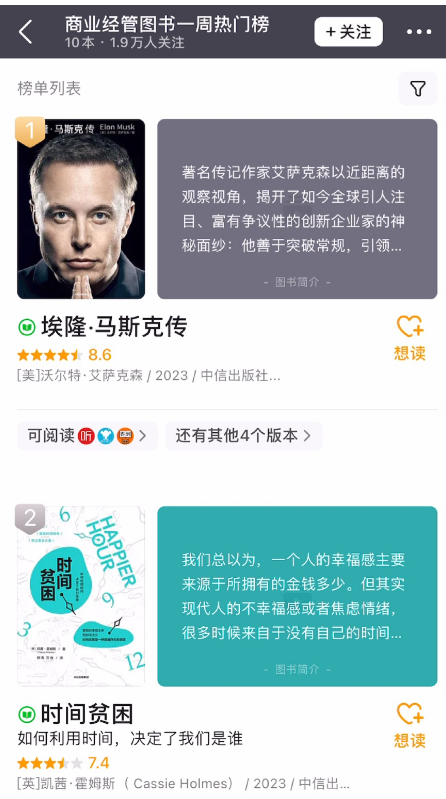
放大其中一个,可以看到封面图的细节-图片进行了圆角裁剪。但如果你从豆瓣下载原始封面图,会发现图片不是圆角的。
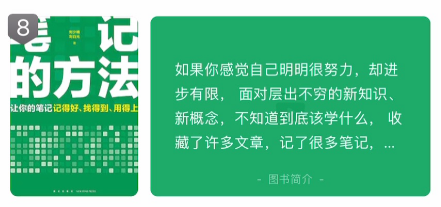
在很多Power BI场景都需要用到图片(可能是本地图片或者URL)。这引发一个思考,如何在Power BI批量对图片进行裁剪?以下是Power BI模拟豆瓣的裁剪效果:
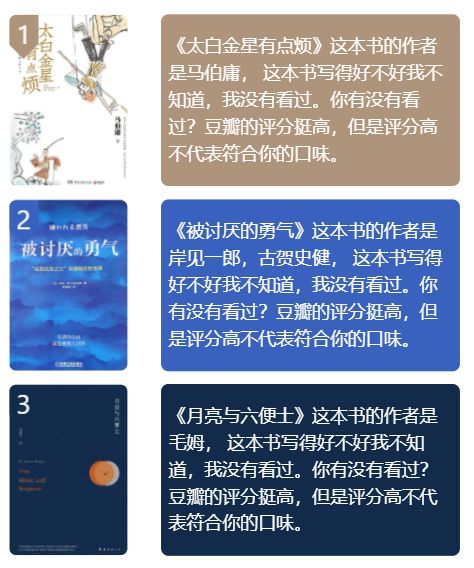
以下是菱形裁剪效果:
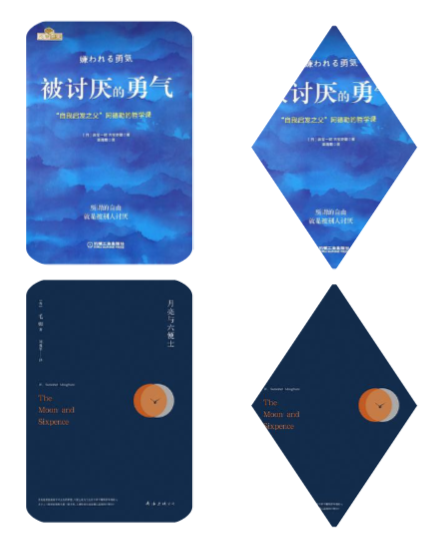
DAX可以用来裁剪图片。
在原始图片保持不变的情况下,我们可以通过DAX语句的变化随意对图片凹造型。原理是把图片(无论是Base64还是URL)包裹在SVG中。

对上方的图片如下度量值进行处理:
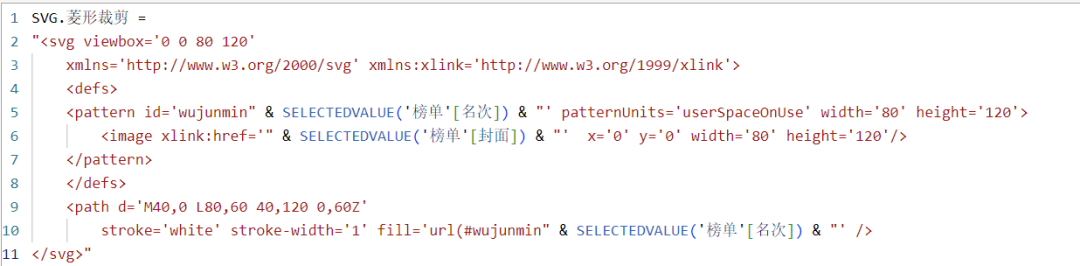
SVG.菱形裁剪 =
"<svg viewbox='0 0 80 120'
xmlns='http://www.w3.org/2000/svg' xmlns:xlink='http://www.w3.org/1999/xlink'>
<defs>
<pattern id='wujunmin" & SELECTEDVALUE('榜单'[名次]) & "' patternUnits='userSpaceOnUse' width='80' height='120'>
<image xlink:href='" & SELECTEDVALUE('榜单'[封面]) & "' x='0' y='0' width='80' height='120'/>
</pattern>
</defs>
<path d='M40,0 L80,60 40,120 0,60Z'
stroke='white' stroke-width='1' fill='url(#wujunmin" & SELECTEDVALUE('榜单'[名次]) & "' />
</svg>"image引用图像URL,包裹在pattern中,下方的path为菱形,对path施加前面定义的pattern。这里菱形可以是别的形状。
需要注意的是,如果图像来源是网络URL,这种方式仅可以使用HTML Content之类的第三方视觉对象展示。如果图像是本地图片转Base64,内置表格矩阵也可以展示。
本文参与 腾讯云自媒体同步曝光计划,分享自微信公众号。
原始发表:2024-03-21,如有侵权请联系 cloudcommunity@tencent.com 删除
评论
登录后参与评论
推荐阅读
相关产品与服务
腾讯云 BI
腾讯云 BI(Business Intelligence,BI)提供从数据源接入、数据建模到数据可视化分析全流程的BI能力,帮助经营者快速获取决策数据依据。系统采用敏捷自助式设计,使用者仅需通过简单拖拽即可完成原本复杂的报表开发过程,并支持报表的分享、推送等企业协作场景。